Duiken in de energieke wereld van * fortnite * kan een spannende ervaring zijn, maar het kan snel frustrerend worden met slechte frameraten. Gelukkig kan het optimaliseren van uw pc -instellingen uw gameplay aanzienlijk verbeteren. Laten we de beste instellingen voor * Fortnite * verkennen om een soepelere en meer competitieve ervaring te garanderen.
Fortnite Best Display -instellingen
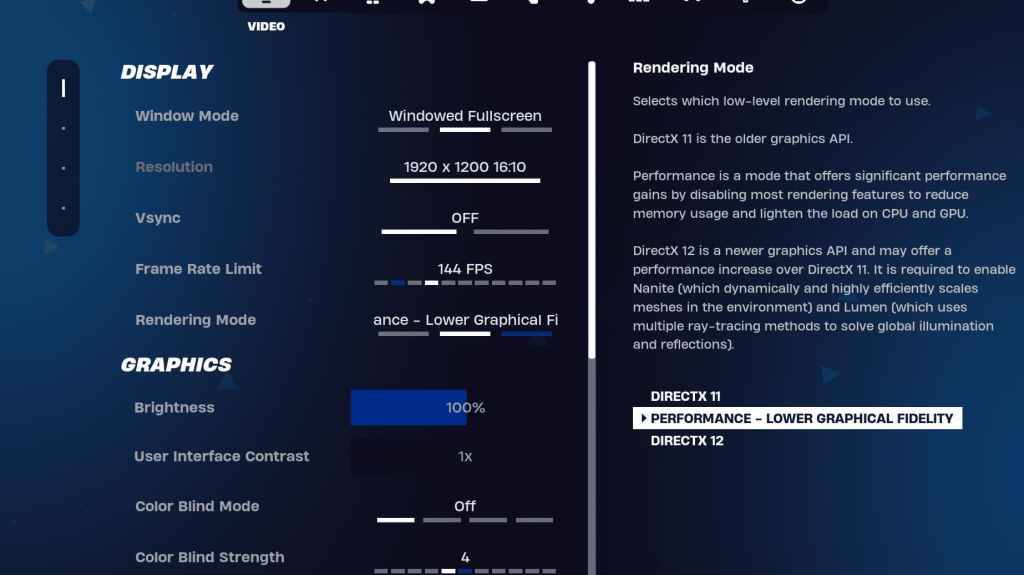 Het videosectie in * Fortnite * is verdeeld in display en graphics, beide cruciaal voor prestaties. Hier is hoe u de weergave -instellingen kunt optimaliseren:
Het videosectie in * Fortnite * is verdeeld in display en graphics, beide cruciaal voor prestaties. Hier is hoe u de weergave -instellingen kunt optimaliseren:
| Instelling | Aanbevolen |
| Raammodus | Volledig scherm voor de beste prestaties. Gebruik venster op volledig scherm als u vaak ingaat. |
| Oplossing | Ingesteld op de native resolutie van uw monitor (meestal 1920 × 1080). Laat het zakken als u op een low-end pc bent. |
| V-sync | UIT, omdat het een aanzienlijke inputvertraging kan veroorzaken. |
| Framerate limiet | Match het aan de verversingssnelheid van uw monitor (bijv. 144, 240). |
| Rendering -modus | Prestatiemodus voor maximale FPS. |
Rendering modi - die te kiezen
* Fortnite* biedt drie weergavemodi: Prestaties, DirectX 11 en DirectX 12. Directx 11 is stabiel en de standaardkeuze, goed uitgevoerd zonder grote prestatieproblemen. DirectX 12 kan een prestatieboost bieden op nieuwere systemen en bevat meer grafische opties voor een betere visuele ervaring. Voor de hoogste FPS en de laagste invoervertraging is de prestatiemodus echter de voorkeurskeuze onder professionals, hoewel het de visuele kwaliteit opoffert.
Gerelateerd: Beste loadout voor Fortnite Ballistic
Fortnite beste grafische instellingen
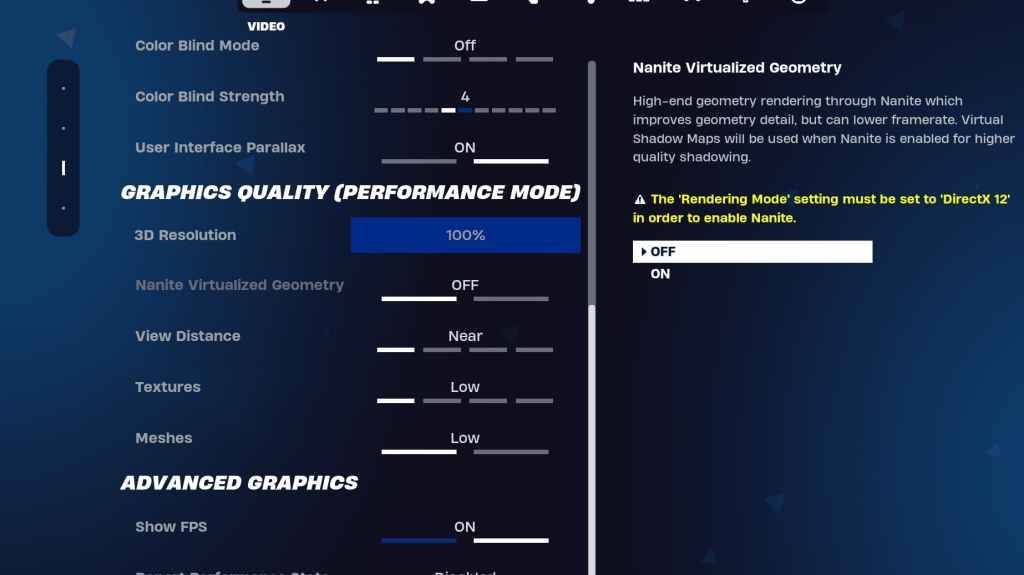 Het grafische gedeelte is waar u uw FPS aanzienlijk kunt stimuleren. Hier leest u hoe u het kunt configureren om het gebruik van bronnen te minimaliseren en het genereren van frames te maximaliseren:
Het grafische gedeelte is waar u uw FPS aanzienlijk kunt stimuleren. Hier leest u hoe u het kunt configureren om het gebruik van bronnen te minimaliseren en het genereren van frames te maximaliseren:
| Instelling | Aanbevolen |
| Kwaliteitspreset | Laag |
| Anti-aliasing en superresolutie | Anti-aliasing en superresolutie |
| 3D -resolutie | 100%. Als u een low-end pc hebt, stelt u deze tussen 70-80%in. |
| Naniet virtuele geometrie (alleen in DX12) | Uit |
| Schaduwen | Uit |
| Wereldwijde verlichting | Uit |
| Reflecties | Uit |
| Uitkijkafstand | Episch |
| Texturen | Laag |
| Gevolgen | Laag |
| Postverwerking | Laag |
| Hardware Ray Tracing | Uit |
| Nvidia lage latentiemodus (alleen voor NVIDIA GPU's) | Op+boost |
| Toon FPS | Op |
Fortnite Beste game -instellingen
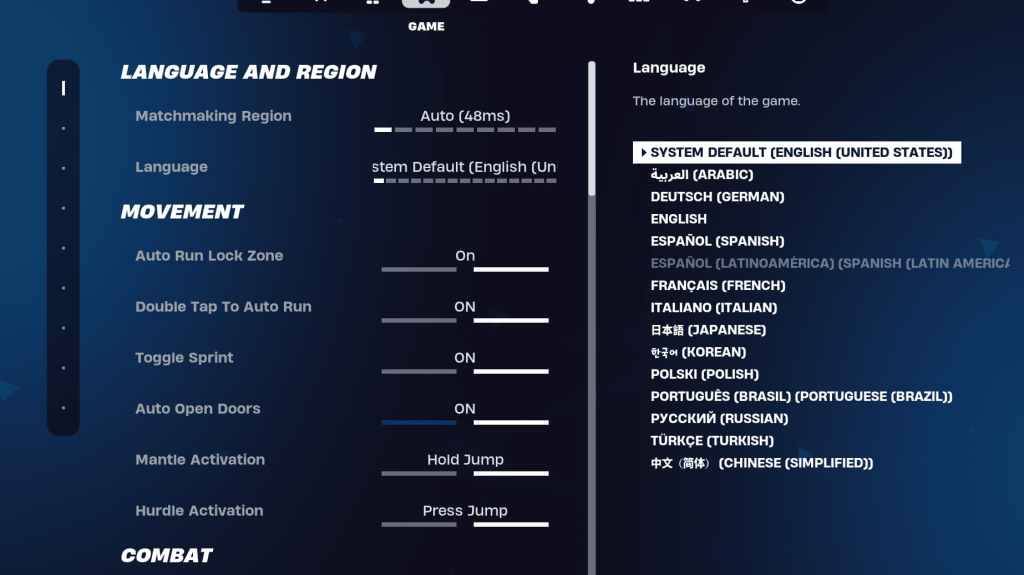 De spelsectie in * Fortnite * -instellingen heeft geen invloed op FPS, maar is cruciaal voor gameplay, met name bij het bewerken, bouwen en beweging. Hier zijn de belangrijkste instellingen om te overwegen:
De spelsectie in * Fortnite * -instellingen heeft geen invloed op FPS, maar is cruciaal voor gameplay, met name bij het bewerken, bouwen en beweging. Hier zijn de belangrijkste instellingen om te overwegen:
Beweging
- Auto open deuren: op
- Dubbel tik op automatisch uitvoeren: aan (voor controllers)
Andere instellingen kunnen bij hun standaardwaarden worden achtergelaten.
Bestrijden
- Houd vast om pick -up te ruilen: AAN (maakt het mogelijk om wapens uit de grond te ruilen door de gebruikssleutel vast te houden)
- Targeting schakelen: persoonlijke voorkeur (houd/schakelen naar reikwijdte)
- Auto pick -up wapens: op
Gebouw
- Reset Building Choice: Off
- Schakel pre-edit-optie uit: UIT
- Turbo -gebouw: UIT
- Auto-bevestigingsbewerkingen: persoonlijke voorkeur (gebruik beide als het niet zeker is)
- Eenvoudige bewerking: persoonlijke voorkeur (eenvoudiger voor beginners)
- Tik op eenvoudig bewerken: op (alleen als eenvoudige bewerking is ingeschakeld)
De resterende instellingen op het tabblad Game zijn aanpassingen aan de kwaliteit van leven die geen van invloed zijn op gameplay of prestaties.
Fortnite beste audio -instellingen
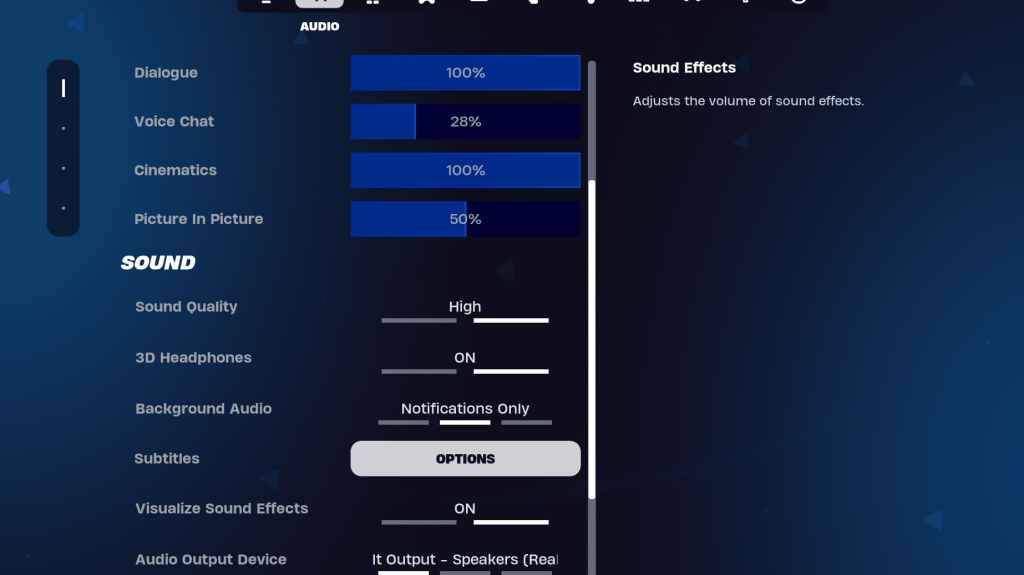 Audio speelt een cruciale rol in *Fortnite *, helpt je vijandelijke voetstappen, geweerschoten en andere cruciale geluiden te detecteren. De standaard audio -instellingen zijn over het algemeen goed, maar u moet 3D -hoofdtelefoons inschakelen en geluidseffecten visualiseren. 3D -hoofdtelefoon verbeteren het directionele gehoor, hoewel ze misschien niet goed werken met alle hoofdtelefoons, dus sommige experimenten kunnen nodig zijn. Visualiseer geluidseffecten biedt visuele aanwijzingen voor audio, zoals markers voor voetstappen of borst.
Audio speelt een cruciale rol in *Fortnite *, helpt je vijandelijke voetstappen, geweerschoten en andere cruciale geluiden te detecteren. De standaard audio -instellingen zijn over het algemeen goed, maar u moet 3D -hoofdtelefoons inschakelen en geluidseffecten visualiseren. 3D -hoofdtelefoon verbeteren het directionele gehoor, hoewel ze misschien niet goed werken met alle hoofdtelefoons, dus sommige experimenten kunnen nodig zijn. Visualiseer geluidseffecten biedt visuele aanwijzingen voor audio, zoals markers voor voetstappen of borst.
Gerelateerd: hoe u de eula in Fortnite kunt accepteren
Fortnite beste toetsenbord- en muisinstellingen
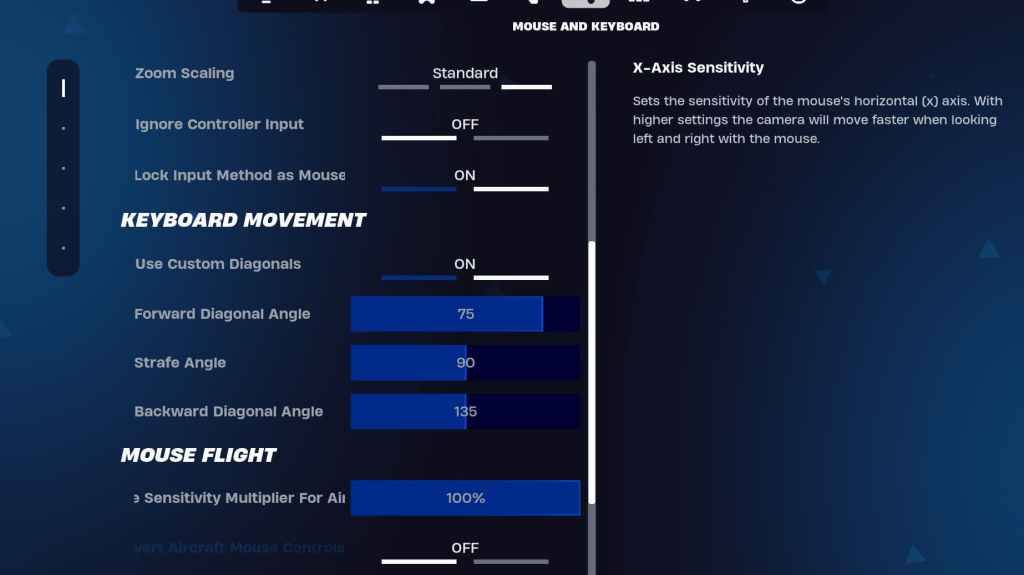 Het toetsenbord- en muisinstellingen zijn essentieel voor het verfijnen van uw gevoeligheid en andere gameplay-elementen. Grenzend aan dit tabblad is het tabblad Keyboard -besturingselement voor het aanpassen van uw keybinds.
Het toetsenbord- en muisinstellingen zijn essentieel voor het verfijnen van uw gevoeligheid en andere gameplay-elementen. Grenzend aan dit tabblad is het tabblad Keyboard -besturingselement voor het aanpassen van uw keybinds.
Hier zijn de aanbevolen instellingen voor het tabboard- en muis -tabblad:
- X/Y -gevoeligheid: persoonlijke voorkeur
- Targeting-gevoeligheid: 45-60%
- Scope-gevoeligheid: 45-60%
- Gevoeligheid van bouwen/bewerken: persoonlijke voorkeur
Toetsenbordbeweging
- Gebruik aangepaste diagonalen: op
- Voorwaartse hoek: 75-78
- SCHRAPKEN: 90
- Achterwaartse hoek: 135
Voor keybinds, begin met de standaardwaarden en pas indien nodig aan. Er is geen one-size-fits-all oplossing; Het draait allemaal om persoonlijke voorkeur. Bekijk onze gids over de beste * Fortnite * KeyBinds voor meer gedetailleerde aanbevelingen.
Deze instellingen moeten u helpen uw * Fortnite * -ervaring te optimaliseren. Als u zich opmaakt voor * Fortnite * Ballistisch, zorg er dan voor dat u ook de beste instellingen voor die modus bekijkt.
*Fortnite is beschikbaar om op verschillende platforms te spelen, waaronder de Meta Quest 2 en 3.**

 Nieuwste downloads
Nieuwste downloads
 Downlaod
Downlaod

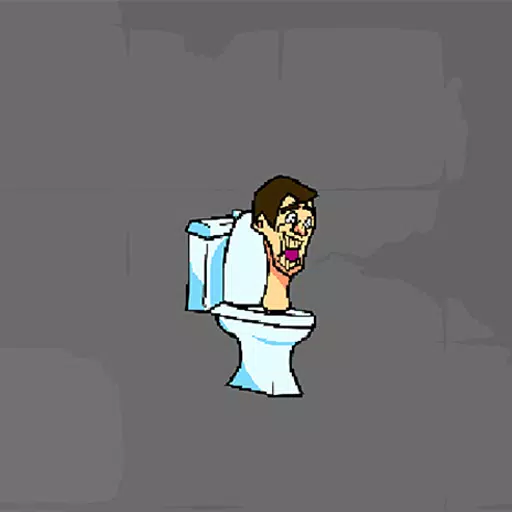


 Topnieuws
Topnieuws








![Unnatural Instinct – New Version 0.6 [Merizmare]](https://imgs.34wk.com/uploads/05/1719570120667e8ec87834c.jpg)
